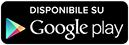Oggi voglio recensire un'applicazione dedicata esclusivamente ai tablets che serve per scrivere e disegnare a mano libera!
N.B. proprio oggi 29.09.2014 l'app e' stata aggiornata estendendo la compatibilita' a piu' dispositivi, compreso il mio Samsung Galaxy Note 3!
L'app, sviluppata da My Script, si chiama Smart Note e mi ha colpito molto positivamente rendendola, a mio avviso, una delle migliori della categoria.
Installata e avviata per la prima volta, apparira' a display la schermata nella foto 1.

foto1
N.B. gli screenshots li ho effettuati in modalita' portrait ma l'app permette tranquillamente la rotazione in landscape (funzione disattivabile dalle impostazioni).Come potete vedere dallo screenshot, in primo piano avrete un popup (swipabile orizzontalmente) che vi guidera' nell'utilizzo dell'applicazione.La prima "scheda" di questo popup/tutorial vi permettera' di scaricare la vostra lingua "preferita" oltre a quella inglese preinstallata.
Premendo su "AVANTI" o swipando da destra a sinistra, visualizzerete la scheda successiva, foto 2.Tappando su "SALTA" (in tutte le schede tranne l'ultima), invece, potrete accedere direttamente all'applicazione e cominciare ad usarla!
N.B. il tutorial lo potrete richiamare tranquillamente anche successivamente, vedasi piu' sotto!
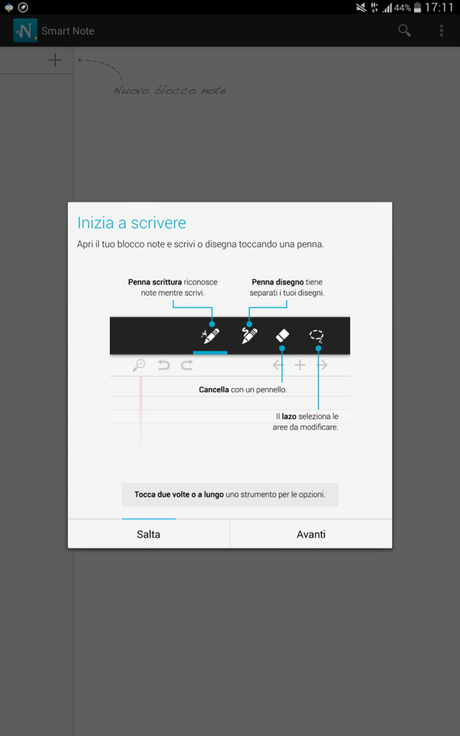
foto2
In questa seconda scheda verranno descritti brevemente i comandi dell'interfaccia di scrittura e disegno; swipando (o premendo su "AVANTI") arriverete alla scheda successiva, foto 3.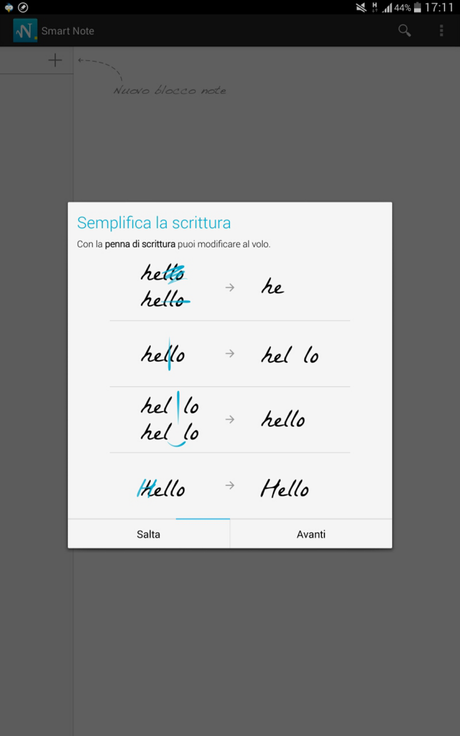
foto3
Qui vengono illustrate le "gestures" per correggere al volo quanto scritto sul foglio virtuale senza ricorrere alla gomma.Andando avanti come sopra, arriverete alla schermata nella foto 4.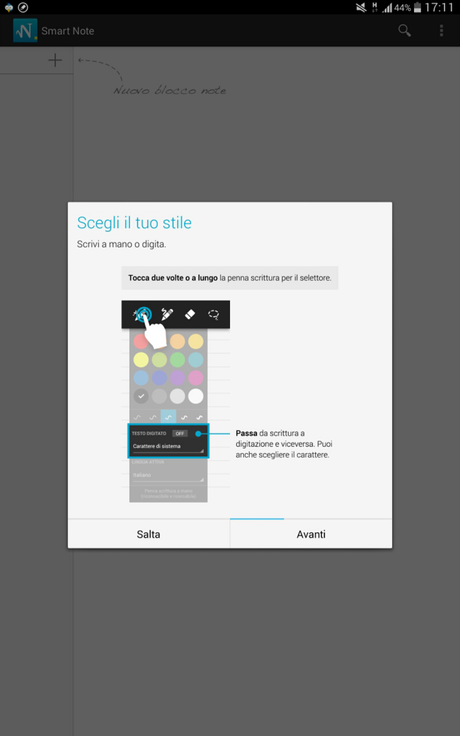
foto4
In questa scheda si passa alla descrizione del menu "opzioni" della modalita' scrittura; andando oltre avrete la schermata nella foto 5.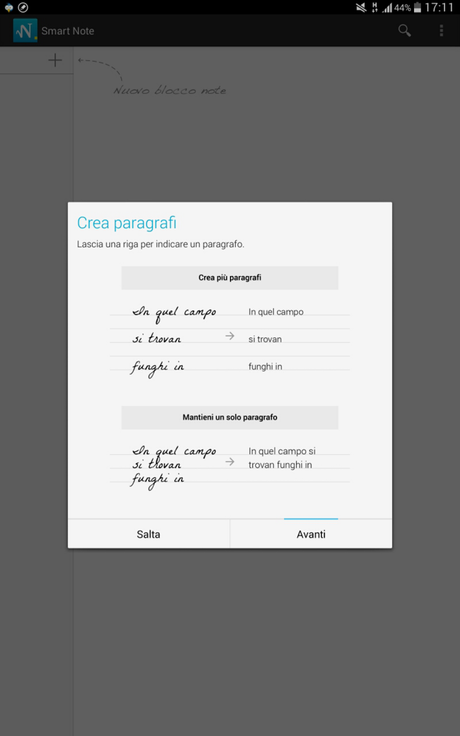
foto5
Qui la spiegazione di come creare paragrafi durante la scrittura; piu' avanti, schermata in foto 6.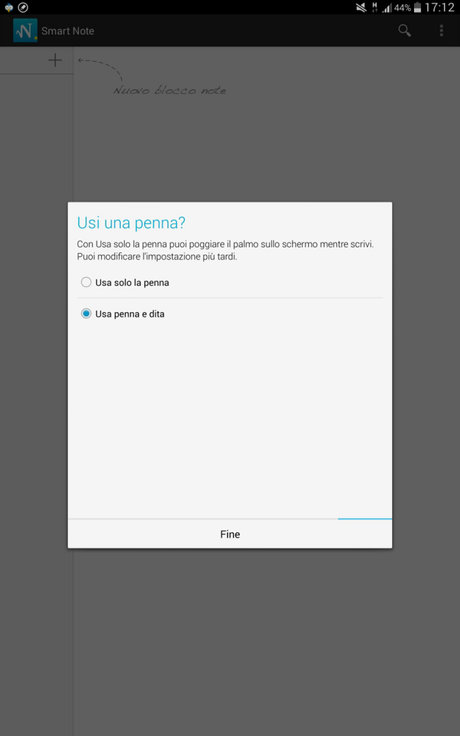
foto6
Qui potrete impostare una delle due opzioni (scelta modificabile successivamente dalle impostazioni) relative alla modalita' di interazione con l'app:- "usa solo la penna";
- "usa penna e dita".
Premendo "FINE", finalmente, arriverete alla schermata principale dell'app visibile nella foto 7.
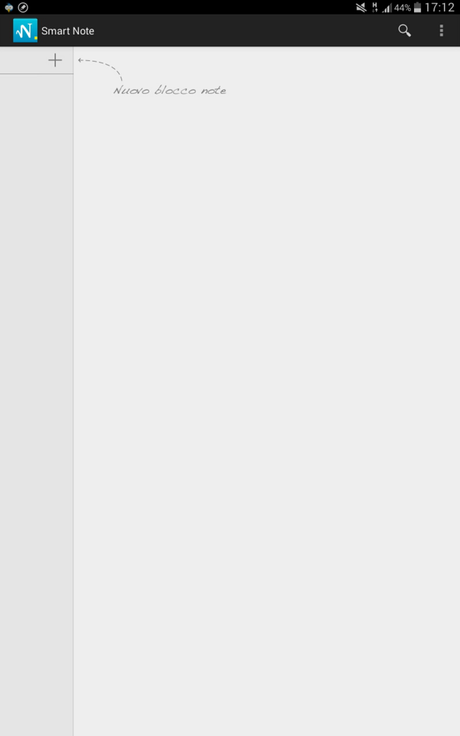
foto7
In alto a destra troverete il pulsante per effettuare la ricerca nelle note ivi elencate (nello screenshot la schermata e ' ancora vuota perche' trattasi di un primo avvio post installazione!) e quello per visualizzare un menu a tendina visibile nella foto 8.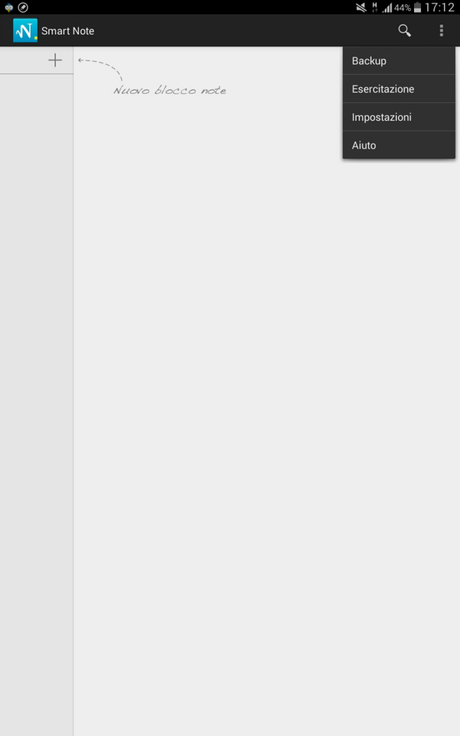
foto8
Nel menu a tendina, dall'alto, troverete:- tasto backup per andare alla schermata relativa, foto 9;
- tasto per visualizzare nuovamente il tutorial visto nelle foto 2-3-4-5;
- impostazioni di sistema, foto 10;
- tasto per accedere alla guida in linea.
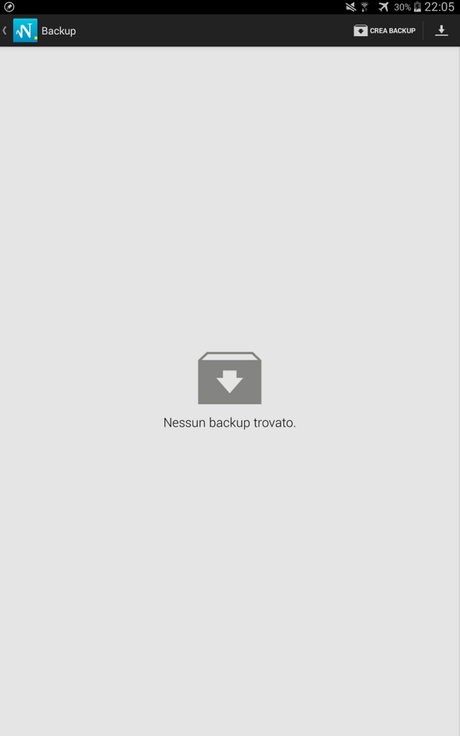
foto9
Per effettuare il backup bastera' tappare sul tasto relativo in alto a destra: i files di backup li troverete poi in questa schermata ordinati temporalmente. Il tasto a forma di freccia, alla destra di quello per effettuare il backup, serve per le funzioni della versione a pagamento illustrate nel popup nella foto 9a.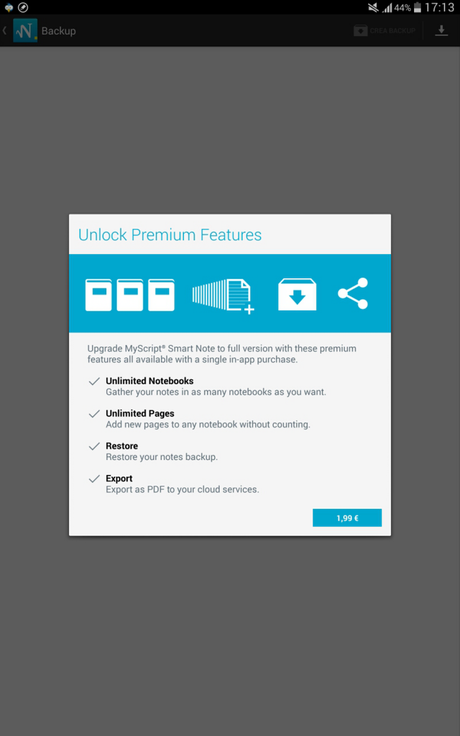
foto9a
Pagando 1,99 Euro avrete le seguenti funzionalita' aggiuntive:- creazione illimitata di taccuini (la versione gratuita consente di creare un solo taccuino);
- avere numero illimitato di pagine nei taccuini (la versione gratuita consente di avere solo 10 pagine al massimo nel taccuino);
- possibilita' di effettuare il rettore di un backup (cosa che in effetti anche la versione free consente di fare!);
- possibilita' di esportare le note in formato PDF attraverso qualsiasi app installata sul device.
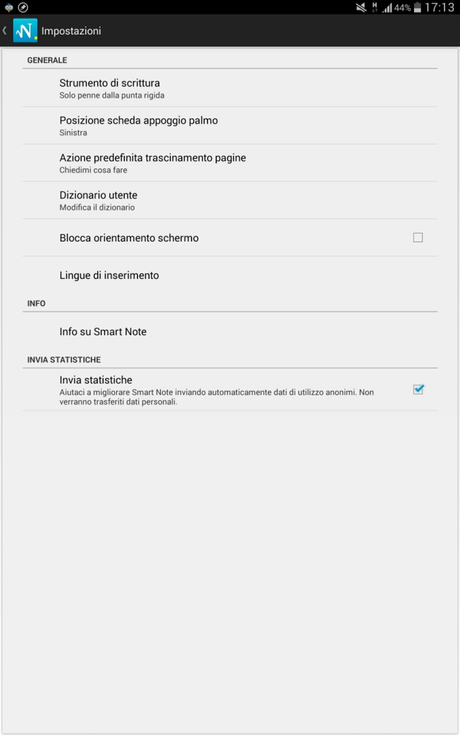
foto10
Le impostazioni dell'app, dall'alto:- cambio del sistema di scrittura (vedi piu' sopra);
- impostazione della parte di display da rendere insensibile al tocco del palmo;
- impostazione del trascinamento pagine;
- impostazioni inerenti il dizionario dell'utente;
- opzione blocco rotazione schermo;
- tasto per andare a scaricare altri pacchetti lingua per la scrittura;
- informazioni sulla versione software dell'app;
- opzione per consentire o meno l'invio di dati anonimi sull'uso dell'app agli sviluppatori.
Tornando alla schermata principale, foto 7, in alto a sinistra troverete un tasto "+" che vi consentira' di aggiungere un taccuino; premendolo il sistema richiedera' prima di inserire il nome del taccuino per poi aprirlo come nello screenshot in foto 11.
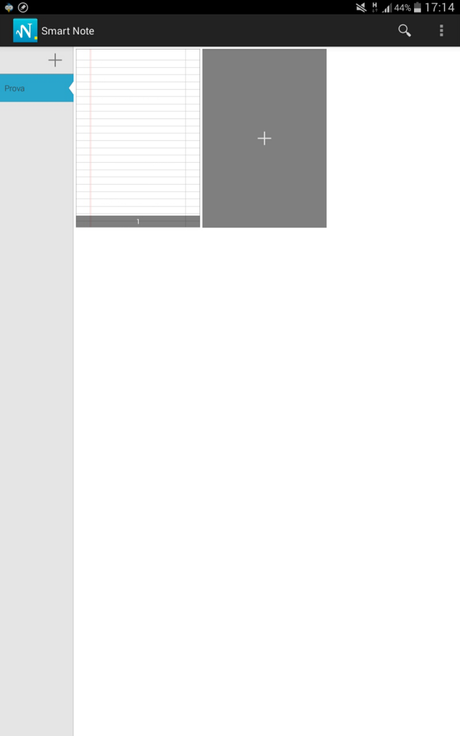
foto11
Tappando sul foglio si andra' ad aprire l'editor, foto 12, mentre facendolo sul rettangolo scuro con il "+", si andranno ad aggiungere altri fogli vuoti al taccuino!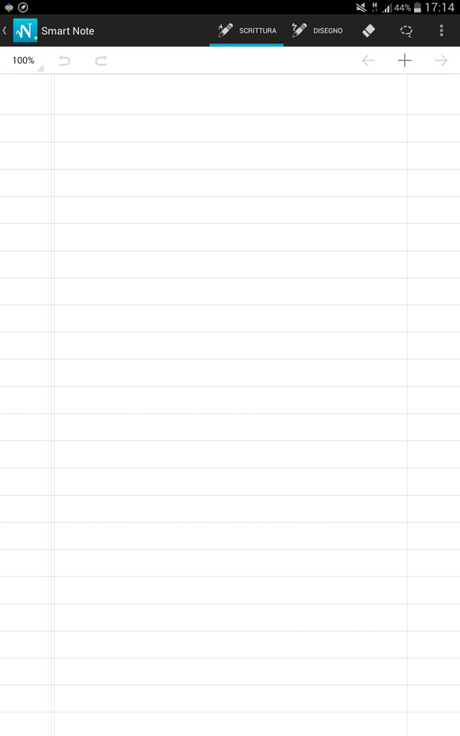
foto12
In alto a sinistra, in prossimita' del nome dell'app, avrete il pulsante a freccia per tornare alla schermata precedente mentre andando verso destra troverete rispettivamente:- tasto selezione modo scrittura (se premuto una seconda volta fara' comparire il relativo menu opzioni, foto 13);
- tasto selezione modo disegno (se premuto una seconda volta fara' comparire il relativo menu opzioni, foto 14);
- tasto gomma (se premuto una seconda volta fara' comparire il relativo menu, foto 15);
- tasto lazo (se premuto fara' comparire un menu a tendina, foto 16);
- tasto per le opzioni, foto 17.
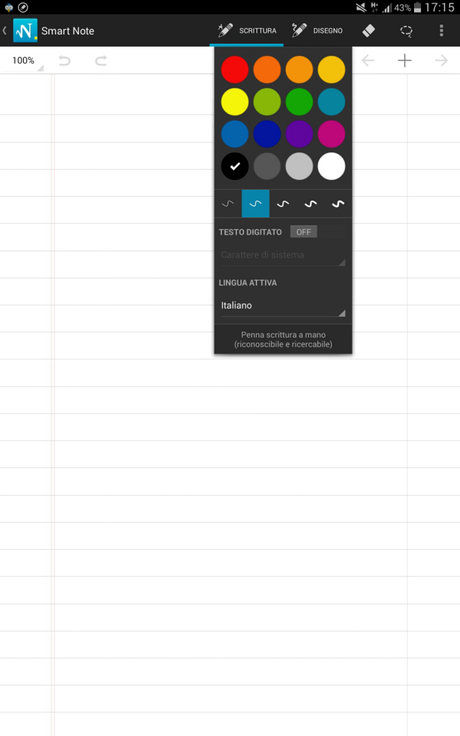
foto13
Nelle opzioni per la modalita' scrittura, fra le varie personalizzazioni proposte, potete vedere il selettore "TEST DIGITATO": se impostato su "ON" si attivera' il riconoscimento del testo che convertira' la scrittura manuale in testo "digitato"! Funzione interessante e da provare: riconosce molto bene quanto scritto, anche se in corsivo!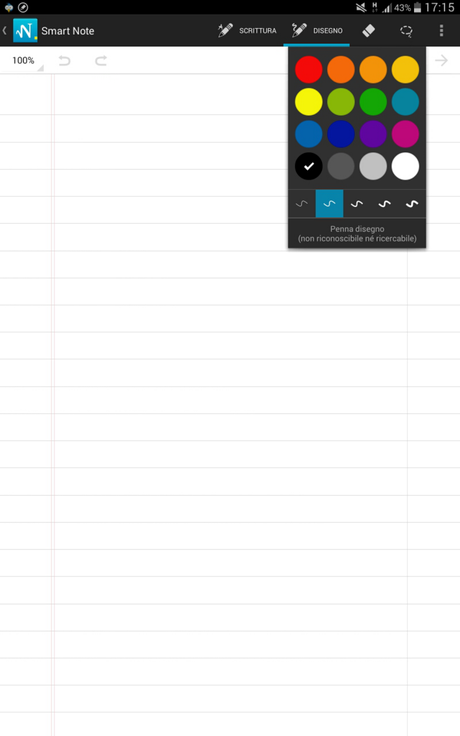
foto14
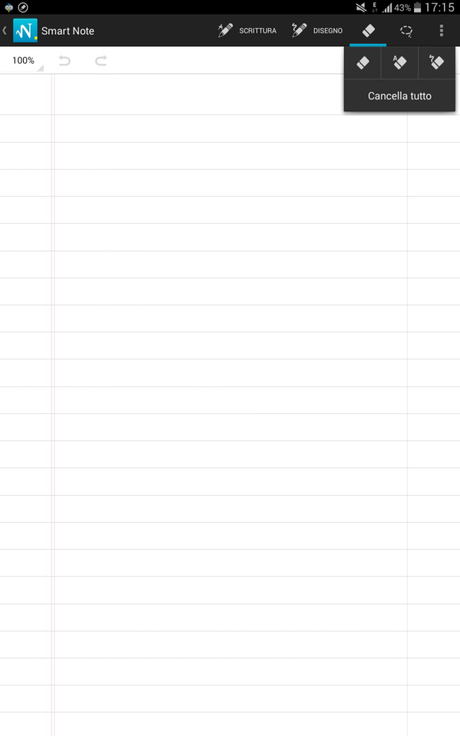
foto15
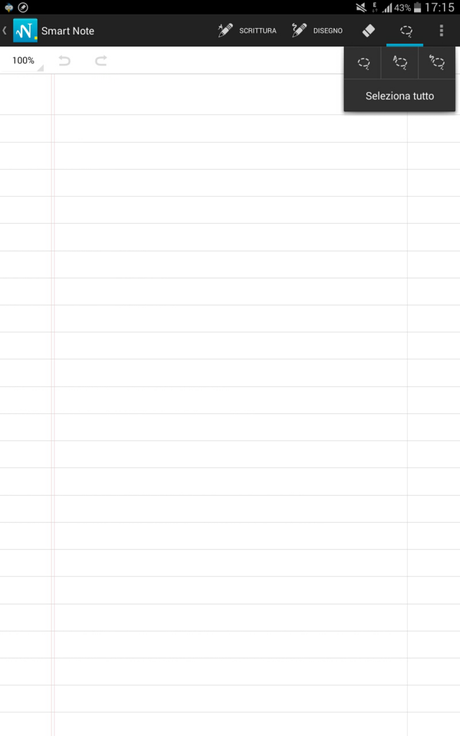
foto16
Il lazo serve a selezionare porzioni di testo e Smart Note aggiunge a questa ulteriori funzionalita' molto interessanti: vedasi foto 16a-16b.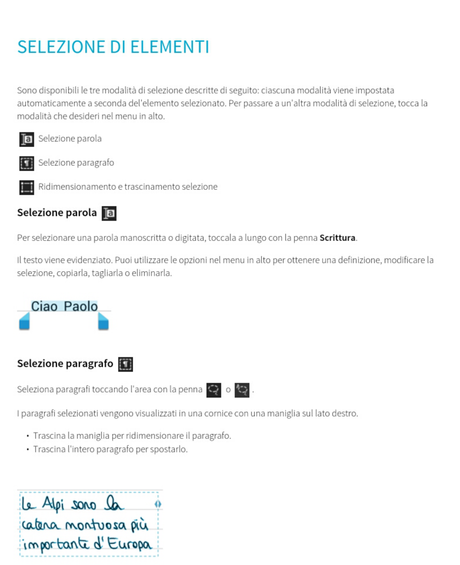
foto16a
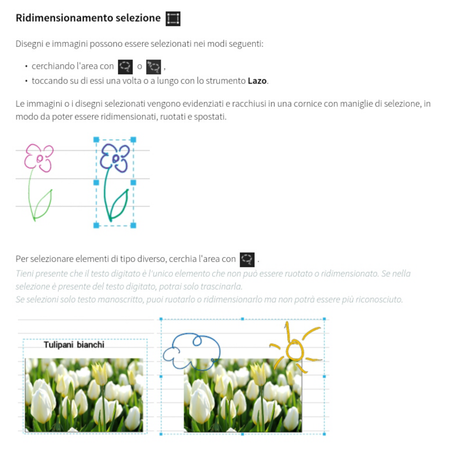
foto16b
Gli screenshots qui sopra sono tratti dalla guida in linea che e' ben fatta, completissima e accessibile velocemente, come visto piu' sopra, anche durante l'uso dell'app.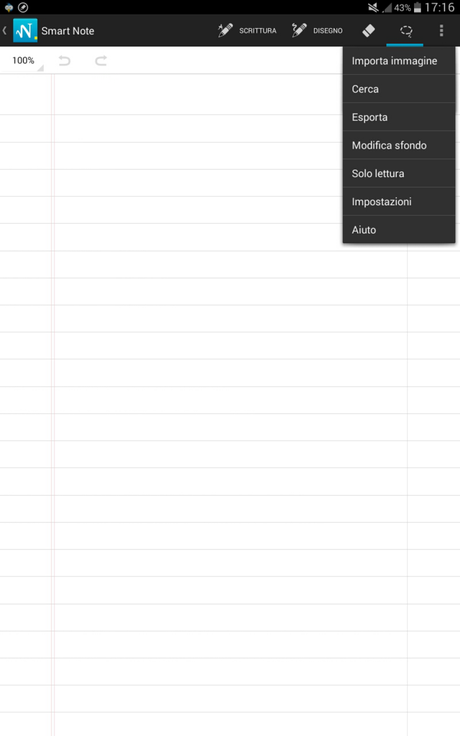
foto17
Nel menu a tendina troverete altri comandi e opzioni, dall'alto:- tasto per importare immagini (gia' esistenti nella galleria del tablet o scattate al momento) nella nota;
- tasto per effettuare una ricerca nella nota;
- tasto per esportare la nota (per condividere la nota in formato immagine o PDF, quest'ultimo solo per la versione a pagamento);
- tasto per modificare lo sfondo del foglio nota, foto 18;
- tasto per uscire dalla modalita' di editing della nota e impostare quella di sola lettura;
- tasto per aprire le impostazioni di sistema;
- tasto per accedere alla guida in linea.
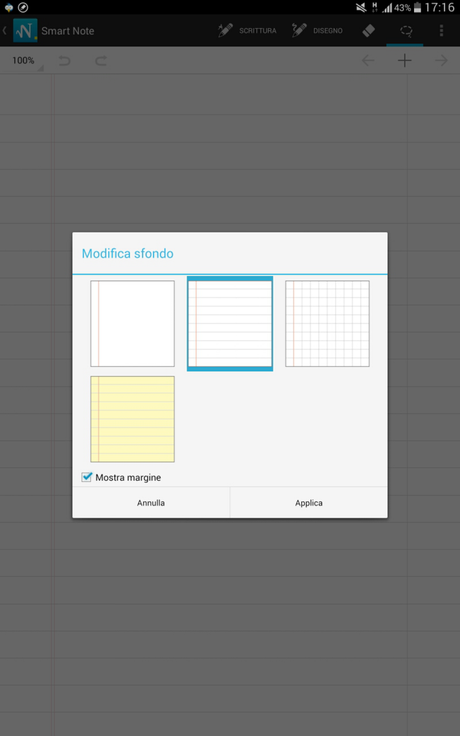
foto18
Che dire di quest'app?
Di tutte le apps per la scrittura manuale che ho provato, Smart Note risulta essere quella che restituisce il miglior feedback usando una penna con punta rigida (S - Pen Samsung), forse l'unica eccezione e' la suite S - Note di Samsung che pero', doveroso sottolinearlo, e' sviluppata in funzione della penna stessa rendendo il paragone quantomeno ingeneroso; il riconoscimento della scrittura e' un'altra chicca da non sottovalutare soprattutto perche' anch'esso e' ben implementato e funzionante garantendo il corretto riconoscimento nella maggioranza dei casi.
La versione free, purtroppo, rimane troppo scarna: un solo taccuino e per di piu' limitato a 10 pagine e' veramente troppo poco per poter anche lontanamente pensare di usare l'app permanentemente senza pagare per la versione completa; meno male che la cifra che occorre sborsare per accaparrarsi la versione "Premium" e' alla portata di tutte le tasche (1,99 Euro).
La mia pagella:
Idea: 7Design: 7.5Funzioni: 8 (versione a pagamento)Usabilita': 8 (versione a pagamento)
Come sempre sono a disposizione per qualsiasi chiarimento, critica e/o commento inerente il post: potrete contattarmi usando l'apposito modulo qui sul blog o semplicemente commentando l'articolo stesso.
In basso, inoltre, troverete il badge per il download diretto dell'applicazione dal Play Store.
Salutandovi e ringraziandovi vi rinnovo l'appuntamento al prossimo post.